
保護你的裝置、App 和網站密碼
在安裝 iOS 17、iPadOS 17 或較早版本的 iPhone 或 iPad 上,你可以在「設定」中、「Spotlight 搜尋」中或使用 Siri 來管理密碼。你也可以使用「密碼保安級別建議」功能來識別任何低強度或易被破解的密碼。儲存的密碼會依照所儲存的網站或平台整理並按字母順序排列。
在安裝 iOS 18、iPadOS 18 或較新版本的 iPhone 或 iPad 上,你可以在「密碼」App 中管理密碼,並集中一處查找所有密碼、通行密匙和驗證碼。只要你用同一個 Apple 帳户登入 iCloud,並在 iCloud 設定中開啟「密碼和鑰匙圈」,就能在你的所有裝置上使用你的密碼。如果你有使用「自動填寫」功能來登入 App 和網站,你的密碼就會自動顯示在「密碼」中。
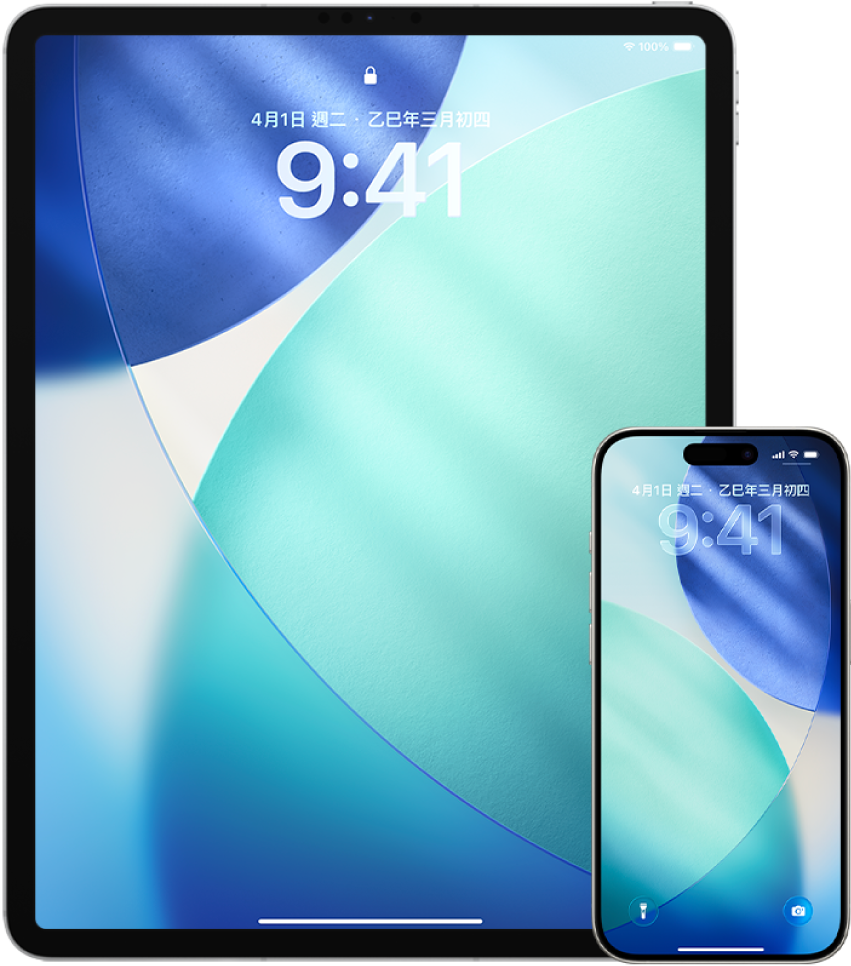
了解如何: 如要檢視以下的操作,請選擇其標題旁的加號按鈕 ![]() 。
。
在 iOS 18、iPadOS 18 或較新版本系統中管理密碼
前往 iPhone 上的「密碼」App
 。
。點一下「全部」,然後點一下要管理密碼的帳户。
點一下「編輯」。
更改或刪除密碼,然後點一下
 來確認。
來確認。
在 iOS 17、iPadOS 17 或較早版本系統中管理密碼
你可以在「設定」、「Spotlight 搜尋」或使用 Siri 管理密碼。
前往「設定」
 >「密碼」,然後執行下列任何操作:
>「密碼」,然後執行下列任何操作:如要手動加入密碼,請點一下右上角的「加入」。
如要編輯或刪除密碼,請點一下右上角的「編輯」,點一下「選擇已儲存的密碼」,然後點一下「編輯」或「刪除」。
重要事項:密碼一經刪除就無法再還原。
如果你加入了新密碼,請確定你正確輸入。
在 iOS 17、iPadOS 17 或較早版本系統中使用「密碼保安級別建議」功能
如果你自行製作並儲存網站和 App 的密碼,可以使用「密碼保安級別建議」功能來識別低強度或易被破解的密碼。(例如容易猜到或多次使用的密碼)。你也可以使用這個功能來安全地監視你的密碼,並在有任何密碼經由已知資料外洩事件遭洩漏時收到提示。
前往「設定」
 >「密碼」>「保安級別建議」。
>「密碼」>「保安級別建議」。開啟「偵測已洩漏的密碼」,讓 iPhone 安全監視你的密碼,以便在任何密碼出現在已知資料外洩事件時提示你。
針對你製作的密碼檢視這些建議:
標記為重複使用的密碼表示已在不同網域中使用過。如將相同密碼用於超過一個服務,可能會導致帳户容易遭受發現你憑證的攻擊者攻擊。
標記為低強度的密碼表示容易被攻擊者猜到。
標記為已洩漏的密碼表示密碼已被「密碼監控」功能識別到出現在已知資料外洩事件中。
如要更新重複使用、低強度或已洩漏的密碼,點一下項目,然後依照螢幕上的指示操作。
自動刪除一次性驗證碼
在 iOS 17、iPadOS 17、macOS 14 或較新版本中,單次驗證碼會自動填入,你不需要離開要登入的 App 或網站。你可以選擇在使用「自動填寫」輸入後自動刪除驗證碼或保留驗證碼。
請執行以下其中一項操作:
在安裝 iOS 18 或 iPadOS 18 或較新版本的 iPhone 或 iPad 上:前往「設定」
 >「一般」>「自動填寫密碼」。在「驗證碼」下方,點一下「使用後刪除」,然後開啟設定。
>「一般」>「自動填寫密碼」。在「驗證碼」下方,點一下「使用後刪除」,然後開啟設定。在安裝 iOS 17 或 iPadOS 17 或較早版本的 iPhone 或 iPad 上:前往「設定」
 >「密碼」,點一下「密碼選項」,然後開啟「自動清除」。
>「密碼」,點一下「密碼選項」,然後開啟「自動清除」。在安裝 macOS 15 或較新版本的 Mac 上:選擇「蘋果」選單
 >「系統設定」,在側邊欄中按一下「一般」
>「系統設定」,在側邊欄中按一下「一般」 ,然後按一下「自動填寫與密碼」。在「驗證碼」下方,開啟「使用後刪除」。
,然後按一下「自動填寫與密碼」。在「驗證碼」下方,開啟「使用後刪除」。在安裝 macOS 14 或 macOS 13 的 Mac 上:選擇「蘋果」選單
 >「系統設定」,在側邊欄中按一下「密碼」
>「系統設定」,在側邊欄中按一下「密碼」 ,按一下「密碼選項」,然後開啟「自動清除」。
,按一下「密碼選項」,然後開啟「自動清除」。